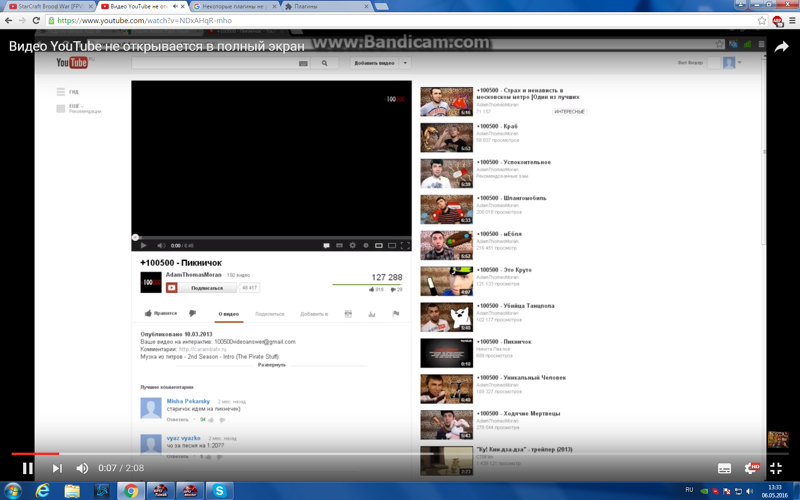Как отправить видео с таймкодом на YouTube быстро и без заморочек
Иногда хочется выделить какую-то область внутри большого ролика, однако времени на перемотку может уйти очень много. Просматривать видео заново или пытаться поймать нужный момент – очень долго и сложно. Поможет в этом такая отличная вещь, как таймкод.
Таймкод – что это и для чего нужно
Таймкод – это временной отрезок. На YouTube данный элемент доступен для достаточно длительных роликов, от 20 минут длительности. Как пример, при проведении онлайн-конференции человек может задать вопрос. Чтобы не отвечать долго, отвлекаясь от основной информации, проще будет отправить ему выдержку из видео.
Казалось бы, как просто “вырезать” отрезок видео. Однако он может быть полезен не только обычным пользователям, которые всего лишь делятся интересным, а также владельцам видеоконтента. Каким образом? Такие вырезки позволят поднять рейтинг канала и, как результат, увеличить прибыль.
Как создать таймкод на видео
Прежде чем разобрать вопрос, как можно отправить видео с таймкодом в Ютубе, необходимо узнать, каким образом вставить таймкод. То есть, как воспроизводить ролик с определенного момента. Для этого необходимо воспользоваться инструкцией по установке таймкода, которая очень проста:
То есть, как воспроизводить ролик с определенного момента. Для этого необходимо воспользоваться инструкцией по установке таймкода, которая очень проста:
- Сначала нужно открыть канал на Ютуб с необходимой записью.
- Далее выбрать “Менеджер”.
- Открыть необходимый ролик, который будет содержать таймкод.
- Наконец, нажать кнопку “Изменить”.
Теперь в редакторе добавить нужно несколько строк по времени, а именно:
- Ниже поля “Название” необходимо прописать, например, “5:00 – выступает дочь” и “10:00 – вручают диплом”.
- После того, как данные временные коды сохранятся, они станут кликабельны.
В случае если понадобится снять эти коды, необходимо отредактировать описание, изменённое ранее, удалив соответствующие строки.
Альтернативный вариант, в котором необходимо добавить видео с определенного момента, выглядит следующим образом:
- Необходимо выбрать запись.

- Изменить ссылку YouTube, добавив после стандартного адреса http://www.youtube.com/watch?v=F6Ca2Mr9Dq26L строку #t=05m07s без пробела.
Сама ссылка приобретает вид http://www.youtube.com/watch?v=F6Ca2Mr9Dq26L#t=05m07s.
Соответственно, m – это минута, а s – секунда, и именно с них начнётся воспроизведение.
Наконец, третий вариант, как сделать воспроизведение записи на YouTube с определённого времени:
- Кликнуть на ролик в Ютубе.
- Нажать на кнопку “Поделиться”.
- В появившемся окне нужно добавить галочку, где расположена строка “Начало” (левый нижний угол) и прописать время форматом м:с.
Таким образом, из трёх предложенных вариантов каждый сможет выбрать подходящий конкретно для себя.
Как поделиться видео с таймкодом
Иногда хочется поделиться контентом для того, чтобы другой человек смог просмотреть его с определенного момента. Для этого рассмотрим варианты того, как отправить и как добавить запись в комментариях.
Для этого рассмотрим варианты того, как отправить и как добавить запись в комментариях.
Отправляем видео
Для отправки потребуется сделать следующее:
- Нужно открыть страницу, где находится ролик.
- Далее необходимо навести курсор мыши на плеер и выбрать “Копировать URL с привязкой ко времени”.
- После этого останется отправить URL адресату, вставив строку со ссылкой, например, в поле электронного письма.
Делимся видео в комментариях
Аналогична ситуация добавления ссылки на видео с таймкодом в комментариях. Достаточно будет после описанных выше шагов, тапнуть на поле для добавления комментариев, и вставить туда скопированную ссылку.
Частые проблемы и их решение
Иногда видеозапись не воспроизводится с выставленного времени. Если чистка кэша и куки результата не принесли, необходимо почистить историю поиска. Как правило, после этого запись просматривается с нужного момента.
К сожалению, не все владельцы гаджетов могут воспользоваться такой интересной функцией, как просмотр записи с выделением определенного момента. А всё из-за того, что смартфоны на базе операционных систем iOS и Android просто не поддерживают данную фишку – таймкод. И решение данной проблемы руководством сервиса до сих пор не найдено.
А всё из-за того, что смартфоны на базе операционных систем iOS и Android просто не поддерживают данную фишку – таймкод. И решение данной проблемы руководством сервиса до сих пор не найдено.
Собственно, скинуть ролик, как и его сделать, выделив важный момент, очень просто. Ведь статья описывает три способа добавления таймкода. Какой лучше и проще – решать только вам.
описания топ-6 лучших и как пользоваться
Видеохостинг YouTube каждый день посещают миллионы человек. Рано или поздно у каждого возникает ситуация, когда понравился какой-то ролик, и хочется скачать его себе на компьютер. Причем так, чтобы не потерять качество изображения и не платить за загрузку контента ни копейки. Решение проблемы неожиданно простое — воспользоваться Телеграм-ботами для скачивания видео, причем не только с Ютуба, но и из других источников.
СОДЕРЖАНИЕ СТАТЬИ:
Подборка Telegram-ботов для скачивания видео с Ютуба
За время существования Телеграма он превратился из обычного мессенджера в настоящую социальную сеть, где можно найти практически любую информацию безвозмездно. Кроме того, там появилось много ботов на самые разные случаи. Одними из самых востребованных считаются те, которые помогают загружать видеофайлы с Ютуба, Инстаграма, ТикТока. Если возникла потребность что-то скачать, то лучше воспользоваться одним из трех ботов.
Кроме того, там появилось много ботов на самые разные случаи. Одними из самых востребованных считаются те, которые помогают загружать видеофайлы с Ютуба, Инстаграма, ТикТока. Если возникла потребность что-то скачать, то лучше воспользоваться одним из трех ботов.
Save Video Bot
Первый по популярности и частоте скачиваний бот. Чтобы им воспользоваться, следуем инструкции:
- Найти в сети нужный ролик, скопировать его адрес из строки браузера.
- В Телеграме найти канал @SaveViBot и добавить его в список контактов.
- Ссылку на ролик отправить боту.
- Программа предложит несколько вариантов выбранного контента. Они отличаются качеством и форматом. Выбираем нужный.
- Файл скачивается и автоматически сохраняется в указанное место на телефоне или ПК.
- Готово. Наслаждаемся на своем устройстве фильмом без рекламы.
Insta Save
Изначально данный робот был разработан для Инстаграма, но это не мешает ему захватывать и скачивать видео с других ресурсов. Начать использовать бота очень просто:
Начать использовать бота очень просто:
- Повторяем первое действие из предыдущего пункта.
- Забиваем в поиск @instasaverbot, находим и отправляем адрес выбранного видеоконтента.
- Ждем окончания загрузки.
- Вуаля! Фильм или ролик теперь хранится у вас и никуда не денется.
YouTube Saver bot
Более сложная программа с похожим набором функций. Бот имеет два пункта меню с возможностью поиска контента, не выходя из мессенджера, а также вариант мгновенного скачивания. Удобно, ведь по нескольким хештегам нужный видеофайл сразу можно найти.
- Забиваем в строку поиска Телеграма @youtube_saver_bot.
- Повторяем все действия выше: копирование ссылки, вставка, запуск и скачивание.
YouTubeBot
Не слишком отличается от своих предшественников, работает по аналогичному алгоритму, но выдает до 28 вариантов качества искомого видео. При этом отдельно робот накидывает аудиодорожки из ролика. Найти в поиске можно так: @youtubebot.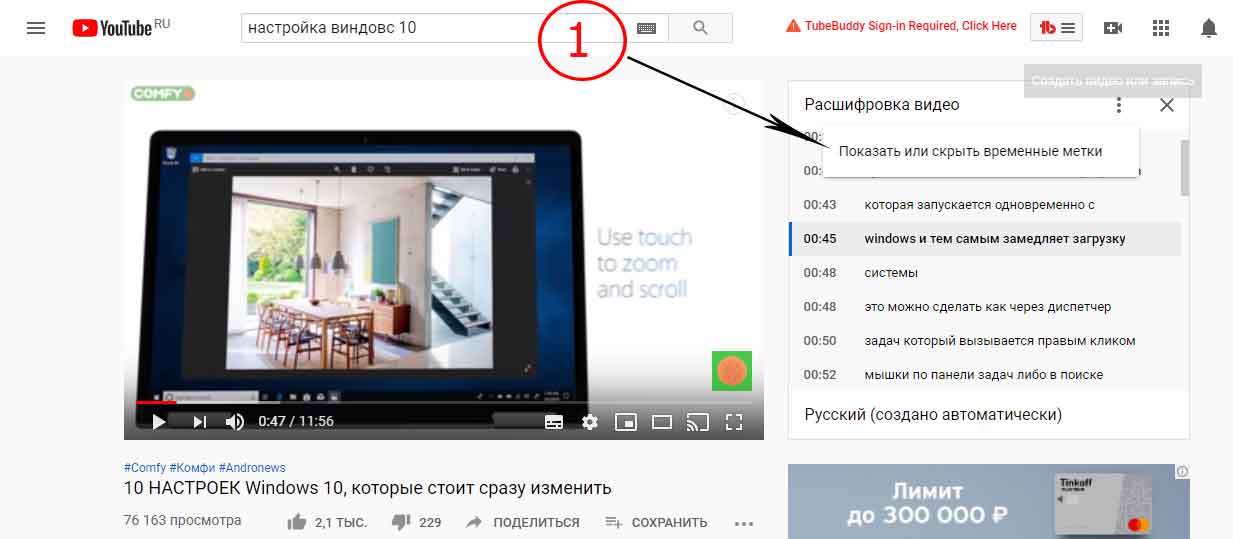
Video-From.com
Работает в разы быстрее конкурентов, но не может порадовать разнообразием качества и форматов. Незаменим в случаях, когда времени мало, а ролик нужен позарез.
Gozilla
Отличается от «собратьев» тем, что достанет видео с Ютуба, ВК и прочих социальных сетей.
- Находим программку и выбираем нужный язык. Доступны русский и английский.
- Получаем от бота «самопрезентацию» и инструкцию, как им пользоваться.
- Отправляем ссылку на ролик.
- Меняем внутри бота качество изображения на «высокое», так как по умолчанию там стоит ниже.
Во время первого запроса бот может «капризничать» и не найти видео. Но на практике потом работает отлично.
В чем плюсы и минусы таких ботов
Глупо было бы недооценивать разработки программистов, которые стремятся упростить жизнь. Какие преимущества можно отметить при использовании чат-ботов Телеграма:
- Возможность беспрепятственно скачивать любые видеофайлы практически со всех известных раскрученных ресурсов.

- Не нужно заморачиваться с установкой дополнительных программ, загрузчиков, приложений.
- Элементарный процесс — из двух, максимум, трех шагов. Скопировал ссылку — вставил — скачал.
- Возможность выбрать качество видео по вкусу.
- Многие боты разбивают видео и аудиодорожку, избавляя пользователя от ненужной работы.
- Боты — это чуть ли не единственный способ достать видео из Инстаграма, поскольку социальная сеть максимально озабочена оригинальностью своего контента.
Но недочеты и упущения не обходят стороной чат-ботов. Ведь в любой программе найдутся недостатки, если хорошо поискать:
- С Ютуба видео можно скачать без помощи ботов, но единицы об этом знают. Достаточно просто вписать в адресной строке перед словом «YouTube» 2 английские буквы «S».
- Не все боты в Телеграме обладают функцией поиска. Придется пользоваться несколькими программами. Сначала – чтобы найти, а затем – загрузить материал.
- Придется самостоятельно искать ролик перед тем, как скачать его через программу.

- Если пользователь серфит через смартфон, то боты — удобнее, а если через ПК, то разумнее просто добавить «SS» в строку браузера на Ютубе и не мучиться.
Кроме утилит, которые скачивают ролики, в Телеграме полно других полезных штук. Есть боты, которые расскажут, где посмотреть новинку кино. Сообщат, в каком кинотеатре выгоднее всего приобретать билеты. Словом – рай для кинолюбителей.
Вам помогло? Поделитесь с друзьями — помогите и нам!
Твитнуть
Поделиться
Поделиться
Отправить
Класснуть
Линкануть
Вотсапнуть
Запинить
Читайте нас в Яндекс Дзен
Наш Youtube-канал
Канал Telegram
Adblock
detector
11 шагов по загрузке видео на YouTube
Не беспокойтесь! На самом деле, формат загрузки видео на YouTube довольно прост.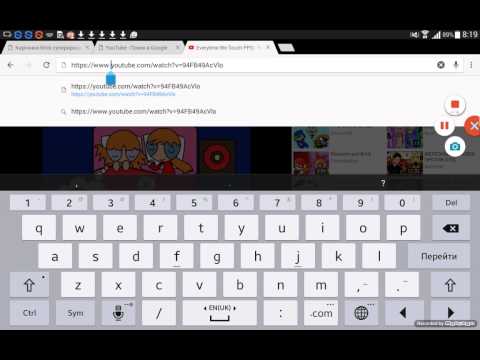 Это означает, что этому легко научиться, и вам не нужно беспокоиться о том, что вы сделаете что-то неправильно. Потому что, как только вы увидите, насколько это просто, вы удивитесь, почему вы когда-либо беспокоились об этом в первую очередь. Однако, с учетом сказанного, есть несколько советов, которые сделают обучение тому, как загружать видео на свой канал YouTube и фактический процесс загрузки намного проще. Итак, мы собираемся дать вам пошаговая инструкция как загрузить видео на YouTube. И одна вещь, которую вы всегда должны делать перед загрузкой видео, если хотите сэкономить много времени и нервов! Итак, давайте начнем!
Это означает, что этому легко научиться, и вам не нужно беспокоиться о том, что вы сделаете что-то неправильно. Потому что, как только вы увидите, насколько это просто, вы удивитесь, почему вы когда-либо беспокоились об этом в первую очередь. Однако, с учетом сказанного, есть несколько советов, которые сделают обучение тому, как загружать видео на свой канал YouTube и фактический процесс загрузки намного проще. Итак, мы собираемся дать вам пошаговая инструкция как загрузить видео на YouTube. И одна вещь, которую вы всегда должны делать перед загрузкой видео, если хотите сэкономить много времени и нервов! Итак, давайте начнем!
«Думаете ли вы, что можете, или думаете, что не можете, вы правы». Генри Форд
Темы, которые мы освещаем:
- Какой формат подходит для моего видео?
- 11 простых шагов о том, как загружать видео на Youtube со своего рабочего стола
- Загрузка видео с рабочего стола или мобильного устройства
- Загрузка содержимого DVD на YouTube
- Следующие шаги
Что нужно обсудить перед тем, как мы начнем
Прежде чем мы перейдем к шагам по загрузке видео на YouTube, вам следует знать одну вещь…
Ваше видео сохранено в правильном формате для загрузки на YouTube?
Прежде чем делать что-либо еще, вам нужно убедиться, что ваше видео сохранено в правильном формате. YouTube поддерживает видео только в следующих форматах.
- .MOV
- .MPEG4
- .MP4
- .AVI
- .WMV
- .MPEGPS
- .FLV
- 3GPP
- WebM
- DNxHR
- ProRes
- CineForm
- HEVC (h365)
Если вы не можете найти свой формат видеофайла в этом списке, вы можете перейти на страницу устранения неполадок YouTube , чтобы получить их советы по преобразованию файлов . Теперь вы готовы начать загрузку на YouTube.
11 шагов по загрузке видео на YouTube с рабочего стола
Ниже приведены точные шаги, которые необходимо предпринять для загрузки видео на YouTube. После шагов загрузки мы предоставим вам обзор сопутствующих шагов, которые мы рекомендуем вам предпринять после того, как вы загрузите видео онлайн на YouTube.
1. Войдите в свою учетную запись YouTube.
2. Откройте главную страницу YouTube.
3. Нажмите кнопку «Войти» в правом верхнем углу страницы.
4. Войдите в систему, используя свои данные YouTube, Google или Google+.
5. Щелкните значок «Создать видео или публикацию». Он также находится в правом верхнем углу страницы.
6. Нажмите кнопку загрузки, расположенную в верхней части главной страницы справа от строки поиска.
СОВЕТ: Если вы управляете несколькими учетными записями YouTube, убедитесь, что вы используете правильную учетную запись для текущей загрузки видео. Привычка проверять это экономит много времени и стресса в долгосрочной перспективе.
Привычка проверять это экономит много времени и стресса в долгосрочной перспективе.
7. Выберите видео, которое хотите загрузить.
Перейдите к «Выберите файлы для загрузки» , чтобы открыть браузер, затем найдите файл, который хотите добавить. Кроме того, вы можете перетащить свое видео в окно браузера. Но подождите… ПРЕЖДЕ ЧЕМ вы нажмете кнопку открытия , вам нужно сначала выбрать настройки конфиденциальности вашего видео.
8. Перед загрузкой файла вам необходимо выбрать настройки конфиденциальности из раскрывающегося меню в центре, где появятся четыре различных параметра.
- Общий: Ваш видеоконтент доступен для просмотра всем. Он также отображается в результатах поиска и рекомендациях на YouTube.
- Не в списке: Загруженное вами видео есть на YouTube, но только те, у кого есть URL-адрес видео (ссылка для общего доступа), могут просматривать его.

- Личное: Ваше видео есть на YouTube, но только вы можете увидеть его, войдя в свою учетную запись YouTube.
- Запланировано : Используйте этот параметр, чтобы загрузить видео как личное, запланировав его публикацию в выбранное вами время.
СОВЕТ: Выбранные вами настройки конфиденциальности можно изменить во время или после загрузки. Вы можете сделать это на странице Менеджера видео . Страница менеджера видео также идеально подходит для управления настройками, комментариями, аналитикой, обменом, просмотром количества просмотров, управлением URL-адресами видео и многим другим.
9. Теперь нажмите на кнопку открытия.
Имейте в виду, что если ваша учетная запись YouTube не будет подтверждена , вы будете ограничены 15-минутными видео . Разрешены более длинные видео; однако ваша учетная запись должна быть подтверждена с помощью текстового сообщения. Строку подтверждения можно найти на странице загрузки . Вы также можете загрузить существующее видео с веб-камеры, если хотите. Кроме того, вы можете предварительно просмотреть запись перед началом загрузки.
Строку подтверждения можно найти на странице загрузки . Вы также можете загрузить существующее видео с веб-камеры, если хотите. Кроме того, вы можете предварительно просмотреть запись перед началом загрузки.
10. Далее вам нужно будет добавить информацию о вашем видео на YouTube.
Вы можете сделать это, нажав на значок своего профиля в правом верхнем углу страницы. Затем в появившемся раскрывающемся меню выберите «Переключить учетные записи». Теперь он покажет вам все зарегистрированные учетные записи, чтобы вы могли выбрать правильный для текущей загрузки видео.
СОВЕТ: Если вы посмотрите на строку состояния, вы увидите прогресс загрузки вашего видео. Пока это работает, вы можете начать заполнять остальные детали для своего видео. Вы можете ввести эту информацию, перейдя на «Основная информация». таб.
Есть три обязательных элемента информации : название вашего видео, описание вашего видео и любые теги (ключевые слова), которые вы хотите добавить к своему видео. Вы также можете добавить другие функции, такие как хэштеги, миниатюры, конечные заставки, карточки и т. д.
Вы также можете добавить другие функции, такие как хэштеги, миниатюры, конечные заставки, карточки и т. д.
- Название : Это название вашего видео, которое должно содержать релевантные ключевые слова, чтобы ваш контент отображался в результатах поиска на YouTube и пользователи нажимали кнопку просмотра.
- Описание : Здесь вы можете добавить свои хэштеги и подробную информацию о видео. Вы должны предоставить контекст для видеоконтента, а также соответствующие внешние ссылки.
- Теги : Это ключевые слова, которые вы исследовали и определили как наиболее подходящие для вашего видео.0003 YouTube SEO . Используйте инструмент подсказки ключевых слов YouTube, чтобы найти правильные ключевые слова.
Настоятельно рекомендуемые дополнительные функции
- Миниатюры : Вы можете использовать миниатюры, автоматически рекомендуемые YouTube, или пользовательские миниатюры.
 Мы рекомендуем пользовательские миниатюры, потому что миниатюра очень важна. Миниатюра — это привлекающая внимание функция, которая привлечет внимание зрителя и заставит его щелкнуть и посмотреть ваше видео.
Мы рекомендуем пользовательские миниатюры, потому что миниатюра очень важна. Миниатюра — это привлекающая внимание функция, которая привлечет внимание зрителя и заставит его щелкнуть и посмотреть ваше видео. - Хэштеги : Если вы добавите от двух до трех хэштегов в описание вашего видео, YouTube автоматически возьмет размещенные вами хэштеги и отобразит их над заголовком вашего видео. Хэштеги улучшают поисковые возможности, делают ваше видео более заметным и упрощают его поиск зрителем, а также многое другое.
- Конечные экраны и карточки : Они помогают продвигать ваш бренд и увеличивать время просмотра вашего видеоканала.
- Получение подписчиков : Это можно сделать несколькими способами: связать ваше новое видео с другими видео, добавить внешние ссылки, прокомментировать похожие видео, использовать социальные сети для продвижения вашего видео и использовать SEO-инструмент YouTube.

11. Наконец, вам нужно будет нажать «Сохранить».
Это сохранит ваше название, описание и все остальное после того, как ваше видео будет загружено. Как только вы увидите, что полоса прогресса заполнена, вы узнаете, что запись опубликована на YouTube. Затем вы можете взять только что загруженное видео и встроить его на свой веб-сайт, поделиться им в Интернете или сделать с ним что-нибудь еще.
Одинаков ли процесс загрузки для мобильных устройств и компьютеров?
Не совсем так. Существует немного другой процесс для загрузки вашего видео на YouTube, если вы собираетесь использовать мобильное устройство, такое как iPhone или iPad.
Вот краткий обзор загрузки видео с вашего мобильного устройства . Вы можете обратиться к описанным выше шагам по загрузке видео с рабочего стола для получения более подробной информации, за исключением шагов для мобильных устройств, представленных ниже.
 Вот краткий обзор этих шагов. Загрузка видео с помощью мобильного устройства:
Вот краткий обзор этих шагов. Загрузка видео с помощью мобильного устройства: - Загрузка через настройки общего доступа .
- Откройте видео. Воспользуйтесь видеоплеером вашего мобильного устройства , чтобы открыть видео.
- Нажмите кнопку общего доступа . Кнопка «Поделиться» находится в разных местах в зависимости от вашего конкретного мобильного устройства.
- Выберите YouTube в меню общего доступа. Когда вы коснетесь меню «Поделиться», вам будет предложено несколько вариантов, коснитесь параметра YouTube, чтобы загрузить свое видео прямо на YouTube (возможно, вам придется немного прокрутить, чтобы найти его). Кроме того, вам, возможно, придется войти в систему и ввести свои учетные данные, в зависимости от ваших предпочтений входа в систему.
Все, что ниже, — это тот же процесс, что и загрузка видео на YouTube с рабочего стола, как мы обсуждали выше.

- Дайте вашему видео название .
- Добавьте описание видео .
- Добавьте теги к вашему видео.
- Выберите настройки конфиденциальности .
- Нажмите кнопку загрузки или кнопку публикации .
ГОРЯЧИЙ НАКОНЕЧНИК: Существует разница между мобильной загрузкой, выполненной с помощью настроек общего доступа , и мобильной загрузкой, выполненной из приложения YouTube . Вышеуказанные шаги предназначены для мобильной загрузки, которая выполняется через настройки общего доступа. Если вы собираетесь выполнить мобильную загрузку с помощью приложения YouTube , вам потребуется сделать следующее:
- Найдите приложение YouTube и . установите при необходимости.
- Откройте приложение и войти в систему .

- Нажмите кнопку видео .
- Выберите видео с камеры.
Остальные шаги аналогичны загрузке видео на YouTube с рабочего стола, как мы обсуждали выше.
Как загрузить содержимое DVD на YouTube
Вы также можете загрузить содержимое DVD на YouTube. Сначала вам нужно загрузить и установить на свой компьютер программное обеспечение DVD Ripper . Это программное обеспечение используется для того, чтобы сделать ваш DVD пригодным для YouTube. Далее вам потребуется:
- Вставьте ваш DVD и скопируйте его.
- Запустите программу DVD Ripper , чтобы она могла копировать ваши файлы.
- Выберите выходной формат для скопированных файлов DVD (проверьте список форматов, поддерживаемых YouTube, упомянутых выше).

- Нажмите кнопку «Кодировать» внизу, чтобы начать процесс копирования. Сколько времени это займет, будет зависеть от вашего компьютера и размера ваших файлов.
- Войти на YouTube.
- При необходимости увеличьте предел продолжительности видео . Имейте в виду, что максимальное время по умолчанию составляет всего 15 минут, но вы можете превысить это ограничение, подтвердив свою учетную запись, как мы обсуждали выше.
- Проверьте свой телефон на наличие проверочного кода , отправленного из Google.
- Вернитесь на домашнюю страницу , чтобы начать загрузку DVD-видео.
- Нажмите кнопку «Загрузить» или вы можете загрузить свою страницу прямо на https://www.youtube.com/upload .
- Затем вы можете нажать на кнопку «Выбрать файлы для загрузки» .
- Дважды щелкните файл , чтобы выбрать его.

- Измените настройки видео.
- Нажмите кнопку «Опубликовать» .
Следующий логический шаг — использование SEO-инструмента YouTube
После загрузки видео может иметь смысл использовать SEO-инструмент YouTube , чтобы получить наилучшие возможные результаты от ваших видео, потому что, как правило, доступные инструменты SEO YouTube на market, такие как наш, предоставляют вам широкий спектр полезных данных, рекомендаций, аналитики и многого другого.
Резюме
Вот краткое изложение того, что мы узнали.
- Различия между фирменными каналами и частными каналами на YouTube.
- Важность вашей контентной стратегии YouTube и анализа канала YouTube .
- Мы предоставили вам список видеоформатов, которые поддерживает YouTube, и что делать, если ваше видео не входит в их число.

- Подробная пошаговая инструкция по загрузке ваше видео с настольного устройства выглядит следующим образом:
— Войдите на YouTube.
— Откройте домашнюю страницу.
— Войти .
— Введите свои данные для входа .
— Нажмите на значок Создать видео или Опубликовать .
— Нажмите кнопку загрузки .
— Выберите настройки конфиденциальности .
— Нажмите кнопку открыть .
— Добавьте свою сведения о видео (название, описание, теги и другие рекомендуемые функции).
— Нажмите Сохранить .
— Готово!
- Краткий обзор загрузки видео с мобильного устройства . И мы объяснили разницу между мобильной загрузкой с использованием настроек общего доступа и мобильной загрузкой с использованием приложения YouTube .

- Шаги для загрузки содержимого DVD на YouTube.
- следующий логический шаг который использует инструмент YouTube SEO и почему.
Заключение
Существует несколько различных способов загрузки видео на YouTube . Шаги могут показаться обширными, но на самом деле это не так. Как только вы начнете выполнять шаги, вы быстро увидите, насколько это просто. И как только вы сделаете это несколько раз, вам, вероятно, больше не придется обращаться к письменным инструкциям. Получайте удовольствие и делайте-с-сделано!
Рекомендуемые статьи для повышения производительности ваших видео
- 8 Обзор альтернатив инструмента подсказки ключевых слов YouTube
- Как использовать хэштеги Youtube
- Что считается просмотром на Youtube?
- Что такое миниатюра YouTube и как сделать отличные миниатюры YouTube?
- Youtube Lighting
Как загрузить видео на YouTube [учебник]
Carlos Bravo
13 июля 2022 г.

Вы только что запустили свой канал на YouTube. Вы хотите загрузить свое первое видео, но не знаете как. Не волнуйтесь, вы узнаете, как загрузить видео на YouTube и как запланировать загрузку видео с помощью Metricool.
Готов? Свет, камера, мотор!
В этом мини-руководстве мы предполагаем, что у вас уже есть канал на YouTube. Если нет, вот сообщение , которое поможет вам настроить свой канал .
Теперь, когда у вас есть свой канал, давайте загрузим ваше первое видео.
Сначала вы увидите, как это сделать с компьютера, а затем с телефона.
Как загрузить видео на YouTube с компьютера
Вы можете загрузить видео на YouTube с главной страницы или из машинного зала YouTube Studio.
- На главной странице просто нажмите Создать . Вы также увидите эту кнопку в YouTube Studio.
- На экране YouTube нажмите Загрузить видео .
- Выберите файл, который хотите загрузить .
 Вы можете поделиться до 15 видео одновременно.
Вы можете поделиться до 15 видео одновременно. - Пока видео загружается, добавьте первые данные о вашем контенте: заголовок, описание, эскиз, добавьте его в плейлист, теги, категорию и другие детали .
- На втором экране вы должны выбрать, хотите ли вы монетизировать свое видео. Вы увидите этот экран только в том случае, если вы соответствуете требованиям.
- Наконец, вы можете добавить субтитры, карточки или конечные заставки .
- В режиме видимости, последнем шаге перед публикацией вашего видео, вы должны выбрать публикацию как общедоступную, личную, незарегистрированную или запланировать .
В чем разница между этими вариантами?
▶️ Общедоступное видео: любой может посмотреть ваше видео онлайн. Вы можете выбрать «Мгновенную премьеру», чтобы посмотреть ее в прямом эфире со своими зрителями и прокомментировать ее в чате. Видео будет видно, но пользователи не увидят контент.

▶️ Частное видео: оно есть на платформе, но только вы и выбранные вами люди можете его видеть.
▶️ Unlisted: ваше видео могут видеть только те, у кого есть ссылка.
▶️ Запланировано: видео не отображается, но будет опубликовано в выбранную вами дату.
Как загрузить видео на YouTube с телефона
Если у вас есть приложение YouTube, , вы можете загружать короткие ролики на YouTube , а также видео. Шорты похожи на барабаны.
Чтобы загрузить видео на свой канал:
- Откройте приложение YouTube и нажмите кнопку «+» внизу экрана, затем «Загрузить видео» .
- В галерее выберите видео, которое хотите загрузить на свой канал. YouTube подготовит видео во время его воспроизведения на экране: нажмите
- Добавьте название для вашего видео, описание, параметры видимости и добавьте его в плейлист .

- Миниатюры : Вы можете использовать миниатюры, автоматически рекомендуемые YouTube, или пользовательские миниатюры.






 Мы рекомендуем пользовательские миниатюры, потому что миниатюра очень важна. Миниатюра — это привлекающая внимание функция, которая привлечет внимание зрителя и заставит его щелкнуть и посмотреть ваше видео.
Мы рекомендуем пользовательские миниатюры, потому что миниатюра очень важна. Миниатюра — это привлекающая внимание функция, которая привлечет внимание зрителя и заставит его щелкнуть и посмотреть ваше видео.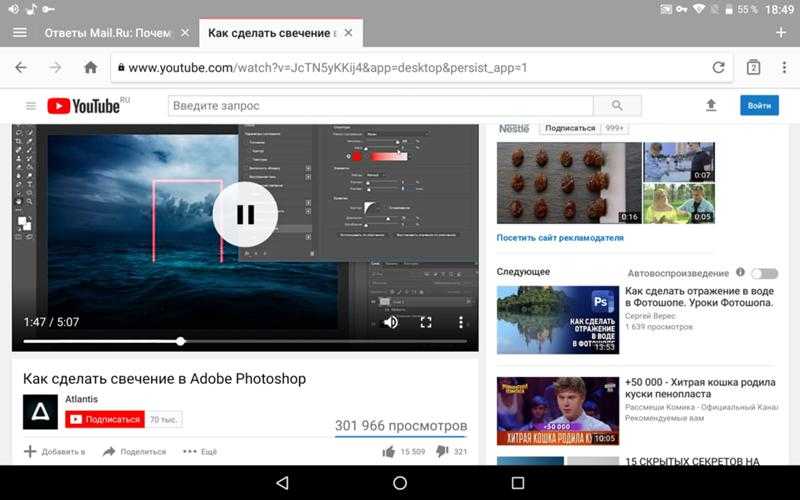
 Вот краткий обзор этих шагов. Загрузка видео с помощью мобильного устройства:
Вот краткий обзор этих шагов. Загрузка видео с помощью мобильного устройства: 
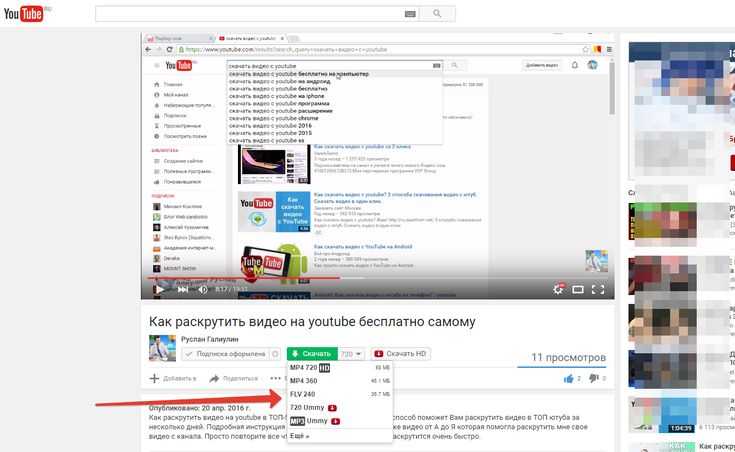
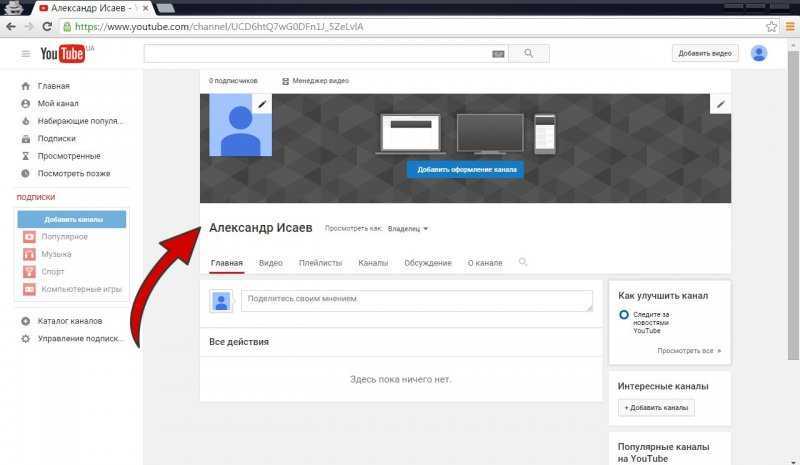

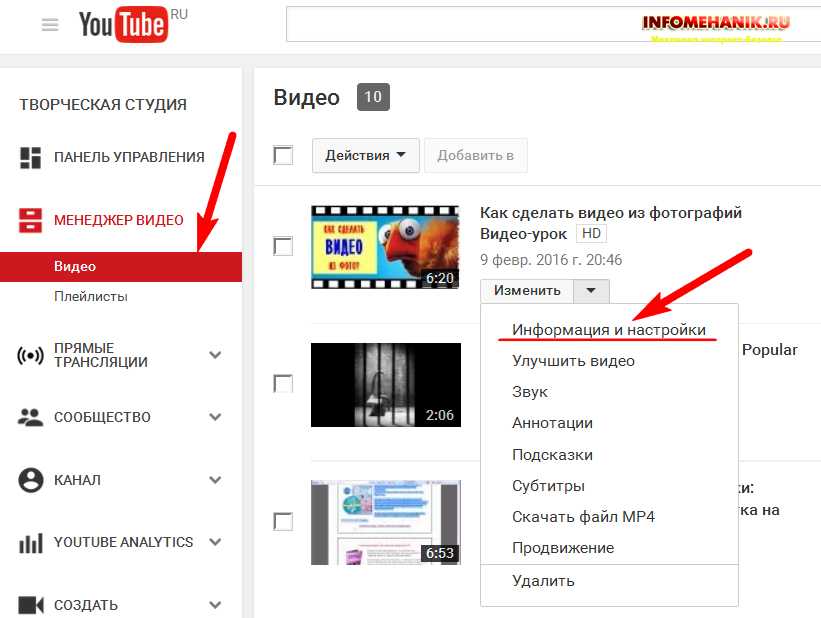

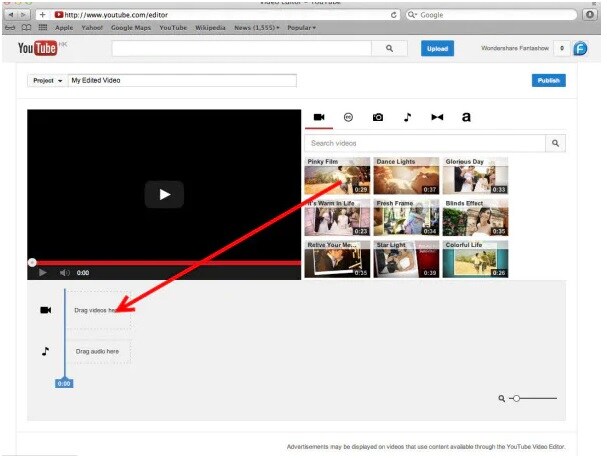
 Вы можете поделиться до 15 видео одновременно.
Вы можете поделиться до 15 видео одновременно.